Како играти Виндовс игре на Мац-у
Мац рачунари(Macs) имају репутацију неадекватних када је у питању играње игара. Нико не купује Мац(Mac) да би играо на њему. Они само играју на Мац(Macs) -овима јер то имају.
Истина је да је Мац(Mac) играње напредовало у скоковима и границама, али Виндовс(Windows) и даље има лавовски удео у ПЦ игрицама. Добра вест је да можете да играте многе Виндовс(Windows) игре на свом Мац(Mac) -у и да ће добро радити ако имате хардвер за то. Покрићемо све најпрактичније опције које Мац(Mac) играчи морају да играју за Виндовс(Windows) игре.

Интел против Аппле Силицон Мац рачунара
Можда знате да се Аппле(Apple) окренуо својим ЦПУ(CPUs) и ГПУ-(GPUs) овима . Названи „ Аппле Силицон(Apple Silicon) ”, модерни Мац рачунари(Macs) сада користе исти хардвер који налазите у иПхоне и иПад уређајима. Аппле Силицон(Silicon) ћете наћи у популарним рачунарима као што су М1 МацБоок Аир(M1 MacBook Air) , М1 Мац Мини(M1 Mac Mini) и М1 МацБоок Про(M1 MacBook Pros) .
Ово долази са многим предностима, али ако желите да играте Виндовс(Windows) игрице на свом Мац(Mac) -у, неке од могућности о којима говоримо у наставку нису вам отворене. Или, у најмању руку, потребан вам је додатни корак за рад.
Проверите да ли имате Мац верзију
Пре него што урадите било шта превише компликовано, уверите се да не постоји изворна Мац(Mac) верзија игре коју желите да играте. Лако је претпоставити да је игра само за Виндовс(Windows) , али можда ћете бити изненађени колико игара има изворне Мац(Mac) верзије.
На пример, Бордерландс 3 (наслов из 2019.) има одличну изворну Мац(Mac) верзију. Када је купите, обично добијате обе верзије игре, тако да можда већ поседујете Мац(Mac) верзије Виндовс(Windows) игара које сте купили.
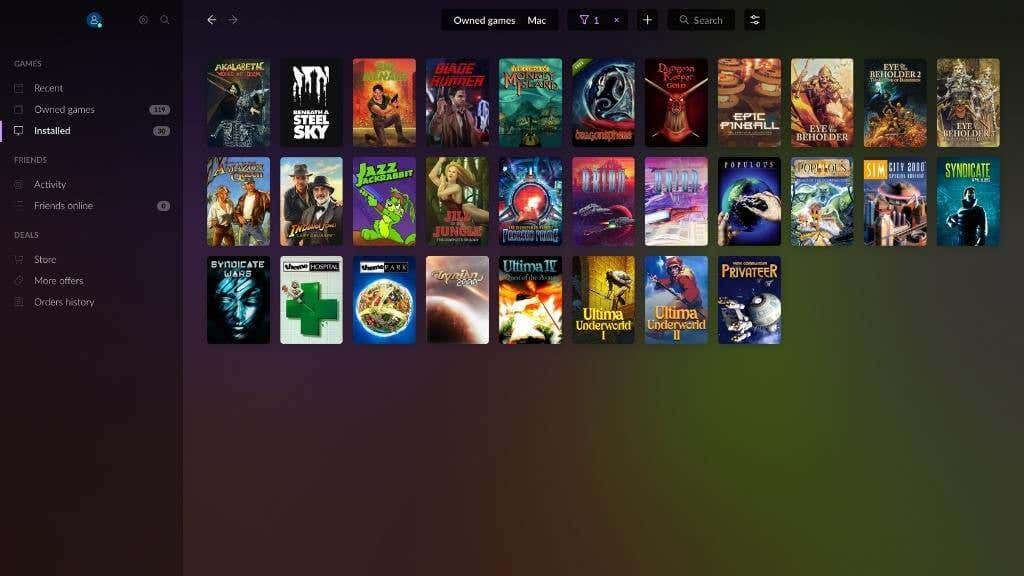
Користећи њихове десктоп клијенте, можете лако да проверите да ли имате Мац(Mac) верзију игре у својим библиотекама Стеам, Епиц Гаме Сторе(Epic Game Store) , Баттле.нет(Battle.net) или Гоод Олд Гамес(Old Games) ( ГоГ ). (GoG)Једноставно(Simply) филтрирајте игре у својој библиотеци према оперативном систему.
У свакој продавници такође можете да филтрирате игре тако да приказују само наслове са Мац(Mac) верзијом. Имајте на уму да ако користите мацОС Цаталина(Catalina) или новији, 32-битне Мац(Mac) игре више неће радити.
Потражите незваничне портове
Иако званични програмер игре можда не пружа званичну верзију за Мац(Mac) , понекад можете пронаћи портове које су направили обожаваоци који креирају верзије те игре за играње на Мац(Mac) -у .
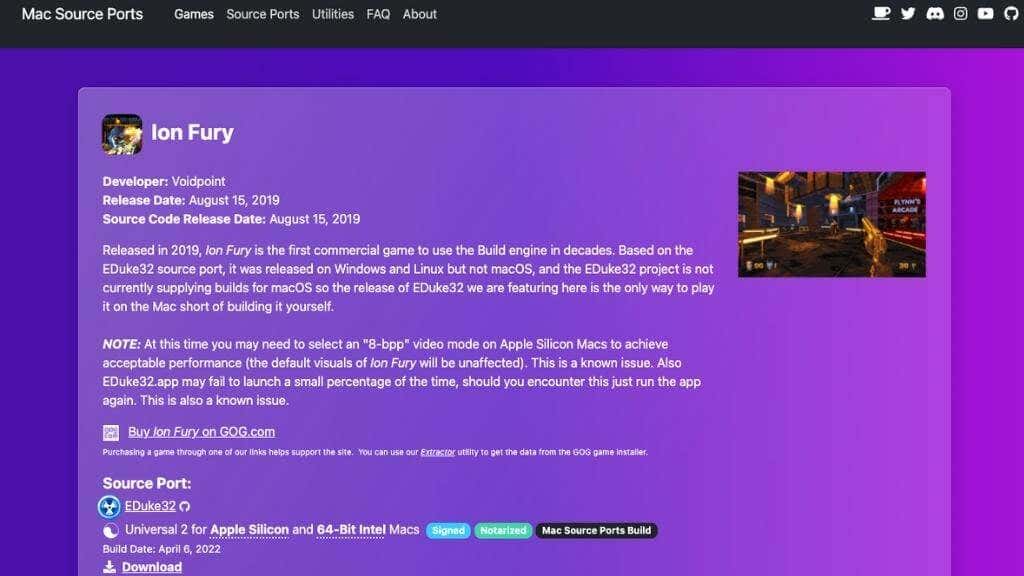
На пример, можете да играте класичну Диабло(Diablo) игру користећи ДевилутионКс(DevilutionX) , и она ће радити на било ком модерном Мац(Mac) -у, све док је 64-битна апликација. Још једно сјајно место за тражење су Мац Соурце Портови(Mac Source Ports) . Ова веб локација прикупља изворне портове, незваничне портове направљене за игре чији је изворни код пуштен јавности.
И даље ћете морати да купите оригиналну игру, а затим да је конвертујете користећи дата упутства, али на крају ћете имати игру која савршено ради на мацОС-у.
Покрените Виндовс са Боот Цамп-ом
Најефикаснији начин играња Виндовс(Windows) игара на Мац(Mac) - у је да инсталирате Виндовс(Windows) на њега и ефективно га претворите у Виндовс(Windows) ПЦ. Користећи званичну мацОС Боот Цамп(Boot Camp) функцију, можете да урадите ово, што вам омогућава двоструко покретање између мацОС и Виндовс(Windows) инсталације.
Уз адекватно подешен Боот Цамп(Boot Camp) и инсталиране све одговарајуће драјвере, Виндовс(Windows) програми и игре ће радити тачно онако како раде на Виндовс(Windows) рачунару. Тако можете да играте Виндовс Стеам(Windows Steam) игре и игре које захтевају ОпенГЛ(OpenGL) , који Аппле(Apple) више не подржава.

Нажалост, Боот Цамп(Boot Camp) не ради са Аппле Силицон Мац рачунарима(Apple Silicon Macs) , а већина Мац рачунара са (Macs)Интеловим процесорима(Intel CPUs) има слабе интегрисане ГПУ(GPUs) , тако да нећете играти ништа посебно ново или сложено. Ако имате Интел Мац(Intel Mac) са моћним дискретним ГПУ(GPU) -ом , пред вама је добар провод!
Процес Боот Цамп(Boot Camp) -а је прилично укључен и заслужује комплетан водич. Срећом, имамо детаљан водич(in-depth Boot Camp guide) за Боот Цамп који ће вам помоћи да играте на свом Мац-у.
Главни недостатак Боот Цамп(Boot Camp) - а је то што морате поново да покренете рачунар сваки пут када желите да играте. Ако то звучи као да је превише тешко, следећа опција би могла бити привлачнија.
Покрените виртуелну машину
Виртуелна машина(virtual machine) је посебна врста софтвера који заварава оперативне системе да мисле да раде на стварном рачунару. То је симулирани рачунар и коришћењем овог софтвера можете покренути оперативне системе као што су Линук(Linux) или Виндовс(Windows) на мацОС-у.
Постоји неколико опција виртуелне машине за Мац(Mac) кориснике, али ВМВаре Фусион(VMWare Fusion) и ВиртуалБок(VirtualBox) су вероватно најпознатије опције. Коришћење виртуелне машине може бити згодно и ефикасно решење за релативно једноставне Виндовс(Windows) игре или старије наслове. Међутим, напредне функције ГПУ(GPU) -а које захтевају изворне драјвере можда неће добро функционисати кроз виртуелну машину – показујући се као кварови или перформансе које се не могу играти.
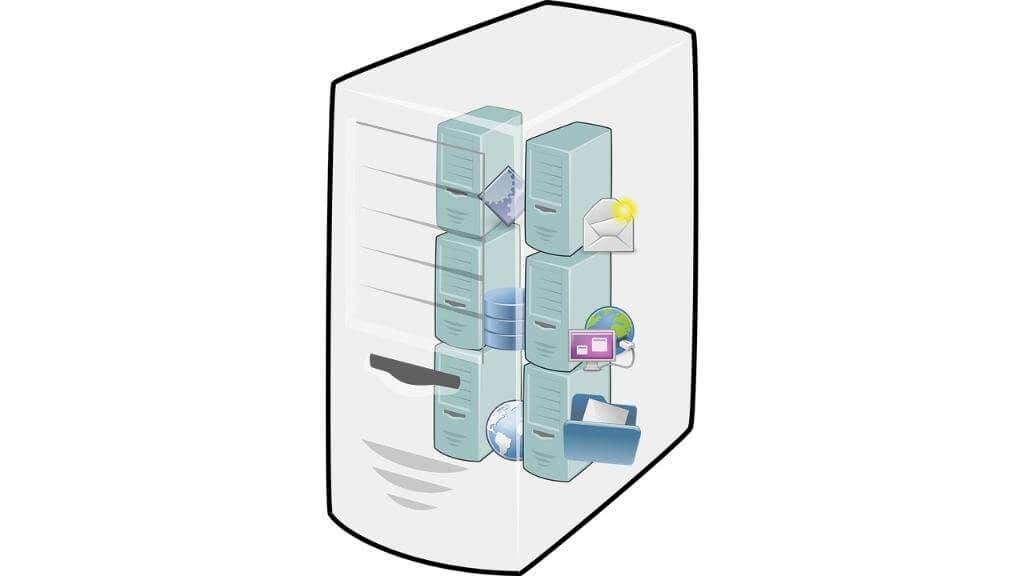
Виртуелне машине су углавном добре за приступ софтверу за продуктивност или одређеним пакетима који немају матичну верзију за Мац(Mac) . Дакле, када су игре у питању, ваша километража може варирати.
Виртуелне машине на Аппле силикону
Ако користите Аппле Силицон Мац(Apple Silicon Mac) , и даље можете да покрећете виртуелне машине са Виндовс(Windows) -ом . Ипак, ограничени сте на покретање АРМ(ARM) верзије оперативног система Виндовс(Windows) јер се она поклапа са архитектуром ЦПУ -а (CPU)Аппле Силицон(Apple Silicon) рачунара.
Виндовс(Windows) за АРМ(ARM) покреће стандардне Виндовс(Windows) апликације користећи слој за превођење сличан Росетта 2(Rosetta 2) за покретање Интел Мац(Intel Mac) апликација на не-Интел Аппле Силицон(Apple Silicon) -у . Међутим, није ни приближно тако ефикасан или ефикасан.
Ако покушате да покренете овакву Виндовс(Windows) игру, пролазите кроз више слојева емулације и виртуелизације. То је рецепт за перформансе које се потпуно не могу играти, а у време писања не можемо га препоручити.
Користите Цлоуд Стреаминг
Можете да играте Виндовс(Windows) игре на свом Мац(Mac) -у, а да их заправо не играте на свом Мац(Mac) -у ! Како? Одговор је играње у облаку. Стварни рачунар који покреће игру налази се негде у дата центру, звук и видео се емитују на ваш рачунар, а ваше команде се шаљу назад.
Све док имате праву интернет везу и живите довољно близу центра података за добру латенцију, то може бити одлично искуство. Иако топло препоручујемо да користите Етхернет(Ethernet) уместо Ви-Фи(Wi-Fi) ако је могуће.

Најбољи део стриминга у облаку је то што не морате да ограничавате своје игре на свој Мац(Mac) . Можете да преузмете и наставите своју игру на мобилном телефону или чак на неким сет-топ боксовима као што су Гоогле Цхромецаст(Google Chromecast) или Андроид(Android) ТВ.
Значајни сервиси за стриминг игара укључују Гоогле Стадиа(Google Stadia) , Нвидиа ГеФорце(Nvidia GeForce) Нов, Мицрософт Ксбок Ксцлоуд(Xcloud) и ПлаиСтатион(PlayStation) Нов. Још боље, многе од ових услуга могу да раде и на иОС уређајима тако да можете да играте на Аппле(Apple) опреми осим на вашем Мац(Mac) -у .
Користите Цроссовер Мац(Use Crossover Mac) , ПлаиОнМац(PlayOnMac) , Параллелс Десктоп(Parallels Desktop) или ВИНЕ(WINE)
Иако традиционална виртуелна машина може да ради за многе Виндовс(Windows) игре на Мац(Mac) -у, најбоље опште решење може бити слој компатибилности или хибридни систем који такође користи виртуелизацију. Главна предност овде (осим перформанси) је та што не морате поново да покрећете свој Мац(Mac) или прелазите са голог металног система на виртуелну машину. Игре би требало да раде као било која друга Мац(Mac) апликација за корисничко око.
Цроссовер Мац(Crossover Mac) (49,95 УСД)
Цроссовер(Crossover) је комерцијална имплементација пројекта ВИНЕ(WINE) , о чему ћемо касније. Цроссовер(Crossover) преводи „језик“ Виндовс(Windows) апликација у нешто што мацОС разуме и назад. Овај приступ је ефикасан у пракси и довољно је брз да многе игре могу да раде у стању за игру.

Шта је са Аппле Силицијумом(Apple Silicon) ? Иако постоји већа казна за перформансе, Виндовс(Windows) апликације могу да раде кроз Цроссовер(Crossover) кроз троструки слој емулације и виртуелизације. Зашто користити Цроссовер(Crossover) уместо једноставног коришћења бесплатног ВИНЕ(WINE) отвореног кода ? Одговор је да Цроссовер(Crossover) има наменски тим програмера који уводе подешавања и исправке специфичне за игре за најпопуларније наслове. Тако да можете играти игре са најбољим могућим перформансама у датим околностима.
Цроссовер(Crossover) је прилично скуп, али кошта мање од Виндовс(Windows) лиценце, а постоји и бесплатна пробна верзија како бисте били сигурни да ваше омиљене игре раде пре него што било шта платите.
ПлаиОнМац(PlayOnMac) (бесплатно)
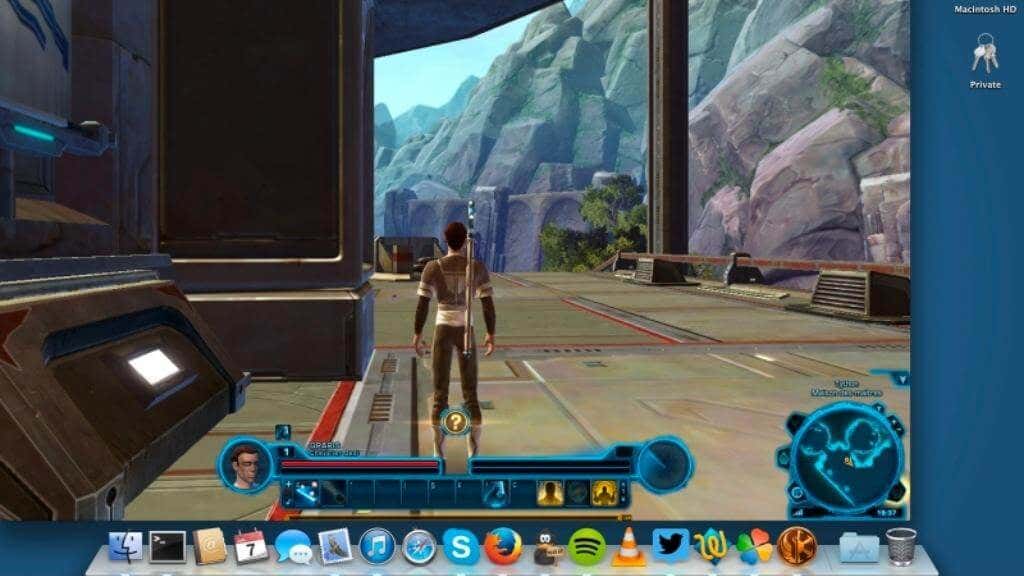
ПлаиОнМац(PlayOnMac) је бесплатна апликација за слој компатибилности и емулацију за Мац ОС Кс(Mac OS X) заснована на пројекту ВИНЕ(WINE) , баш као и ЦроссОвер(CrossOver) . Апликација „умотава“ сваку Виндовс(Windows) апликацију у слој компатибилности и аутоматски врши прилагођавања по апликацији захваљујући онлајн бази података подешавања. ПлаиОнМац(PlayOnMac) можда нема најширу компатибилност у поређењу са комерцијалним решењима, али је бесплатан, тако да нема штете ако покушате.
Параллелс Десктоп(Parallels Desktop) (од 79,99 УСД)
Као и ЦроссОвер(CrossOver) , Параллелс Десктоп(Parallels Desktop) користи технологију виртуелизације и Виндовс АРМ (Windows)верзију(ARM) за рад на Аппле Силицон(Apple Silicon) машинама. Људи који праве Параллелс(Parallels) урадили су доста оптимизације. Ако желите само да играте игре, Параллелс(Parallels) има посебан режим „Само игре(Games) “ који обезбеђује најбоље перформансе користећи ОпенГЛ(OpenGL) или ДирецтКс(DirectX) . Лако је као да инсталирате клијент за игру као што је Стеам(Steam) за Виндовс(Windows) користећи Параллелс(Parallels) и покренете своје игре.

Користећи Аппле Силицон Мац(Apple Silicon Mac) , они препоручују један са 16 ГБ РАМ-а(16GB of RAM) јер то значајно утиче на перформансе у неким играма.
ВИНО(WINE) (бесплатно и отвореног кода)
ВИНЕ(WINE) ( Вино(Wine) није емулатор) је деда компатибилности за оперативне системе сличне Уник-у као што су мацОС, Линук(Linux) и БСД(BSD) . Као што је горе наведено, ВИНЕ(WINE) чини основу комерцијалних решења као што су Цроссовер(Crossover) и ПлаиОнМац(PlayOnMac) , али овде нећете имати плаћену подршку. Све је у заједници.

То није лоше. Наравно, можда ћете чак открити да је Вине(Wine) заједница место добродошлице, са много туторијала и корисних корисника на форумима. Вине(Wine) ради са Аппле Силицон Мац рачунарима(Apple Silicon Macs) од верзије 6.1, али сте ограничени на 64-битне Виндовс(Windows) извршне ( .еке(.exe) ) датотеке.
Будућа опција: Аппле Силицон Линук(Apple Silicon Linux) са Протоном(Proton)
Као и мацОС, Линук(Linux) је имао прилично лошу репутацију као платформа за игре током већег дела свог постојања, али то се у последње време брзо мења. Постоји много игара које сада раде савршено захваљујући слоју компатибилности Протон(Proton) , а постоје и званични рачунари за игре као што је Стеам Децк(Steam Deck) , који користи само Протон.
Иако још није спреман, програмери раде на изворној верзији Линук-(Linux) а за Аппле Силицон(Apple Silicon) . Људи који стоје иза Протона(Proton) такође раде на неопходним подешавањима како би Протон(Proton) радио на Аппле Силицон(Apple Silicon) верзији Линук-(Linux) а . Иако вероватно никада неће бити тако добре као изворне ДирецтКс(DirectX) игре које се покрећу на Виндовс(Windows) рачунарима за игре, ова будућа опција би могла да се приближи!
Related posts
Како променити језик у Фирефок-у на Виндовс-у и Мац-у
Како избрисати Скипе поруке (Виндовс, Андроид, иПхоне, Мац)
Где иду снимци екрана? Пронађите их у Виндовс-у, Мац-у, Андроид-у или иОС-у -
Како даљински приступити Виндовс 10 са Мац-а
Како снимити Скипе позиве на Виндовс, Андроид, иПхоне и Мац
Како променити језик на Стеам-у: Све што треба да знате
Како направити аудио и видео групне Скипе позиве (Виндовс, Андроид, иПхоне, Мац)
Шта је Мицрософт-ов ОнеДриве? Како се користи?
2 начина да направите налог за Зоом Меетингс
5 начина за отпремање датотека на Гоогле диск -
3 начина да закажете Зоом састанак
Како да отворим Терминал на Мац-у? (3 начина)
Коју верзију Цхроме-а имам? 6 начина да сазнате -
Како делити фасцикле из Мац ОС Кс-а са Виндовс 7 и Виндовс 8 рачунарима
Како да кликнете десним тастером миша на Мац
3 начина да се повежете на Ви-Фи на Мац-у
Шта је ДНС преко ХТТПС-а или безбедно ДНС тражење? Омогућите га у Гоогле Цхроме-у!
Како креирати КР кодове користећи бесплатни генератор КР кодова -
Како да промените ПоверПоинт величину слајда: Све што треба да знате -
3 начина да смањите ПДФ
